Como cortar vídeos no TikTok e editar suas produções
Por Matheus Bigogno Costa | 22 de Agosto de 2020 às 17h00


O TikTok (Android | iOS) é uma rede social de vídeos curtos que possui inúmeras funções para seus usuários editarem os vídeos. Uma delas é a opção de cortar os vídeos que você quer publicar na plataforma.
- TikTok: 10 dicas imperdíveis para você aproveitar a rede social do momento
- Estes são os melhores filtros e efeitos para você usar no TikTok
- Como mudar a velocidade de vídeos usando o 3x no TikTok
O procedimento é rápido, fácil, e pode ser feito quando você grava um vídeo diretamente na rede social, ou quando realiza o upload de um arquivo da galeria do seu celular. Confira abaixo o passo a passo!
Como cortar vídeos no TikTok
Ao gravar um vídeo
Passo 1: abra o app do TikTok e clique no ícone “+” no centro do menu inferior para publicar um vídeo.
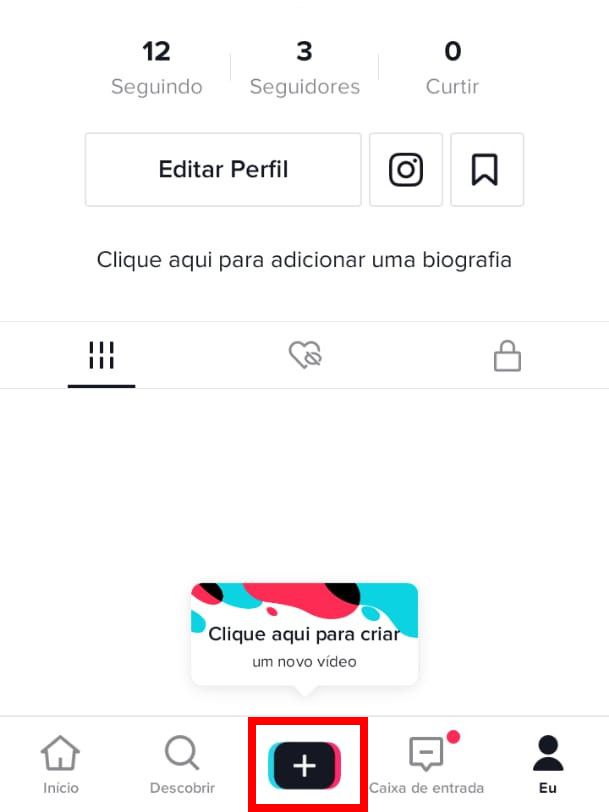
Passo 2: grave um vídeo normalmente na plataforma e clique no ícone circular no canto inferior direito para confirmar a gravação.
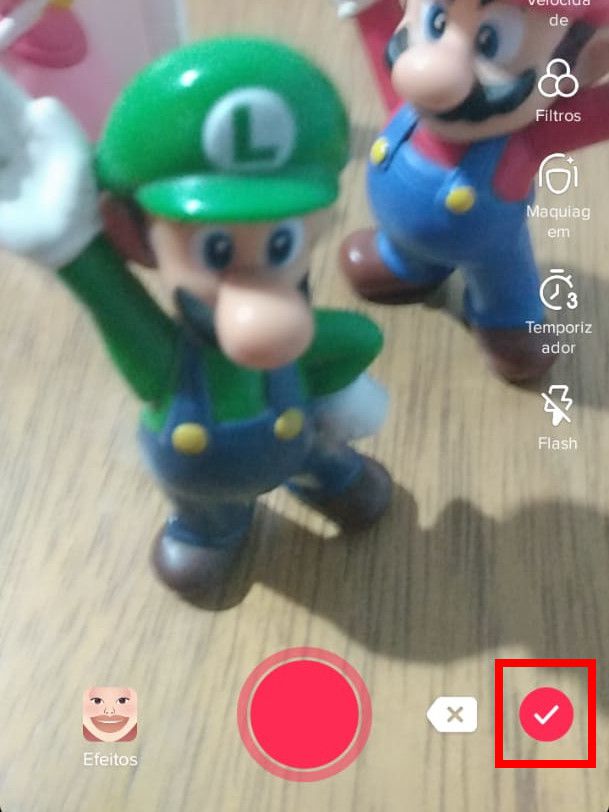
Passo 3: antes de clicar em “Avançar” para publicar o vídeo, selecione o item “Ajustar clipes” no canto superior direito.
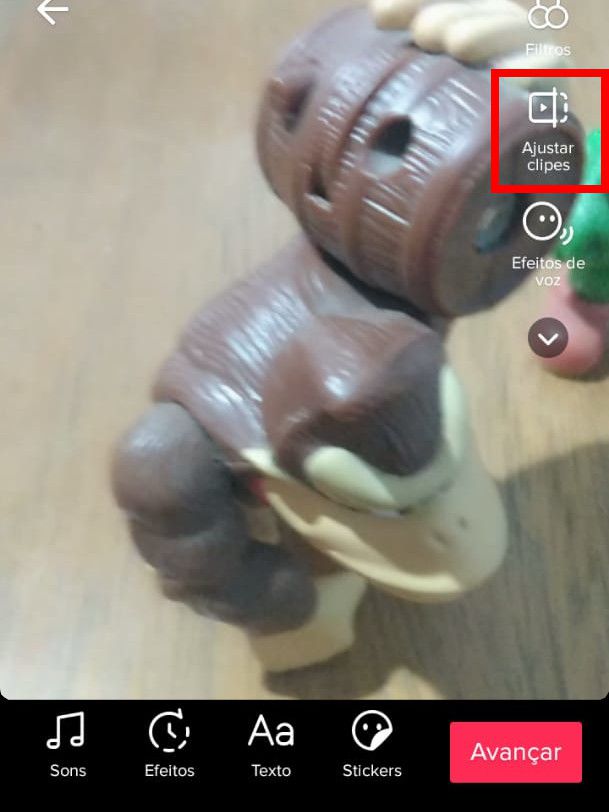
Passo 4: arraste as bordas do vídeo para ajustar os cortes que você quer fazer, mas, sempre respeitando o tempo mínimo de 1 segundo. Finalizando os ajustes, clique em “Salvar” no canto superior direito.
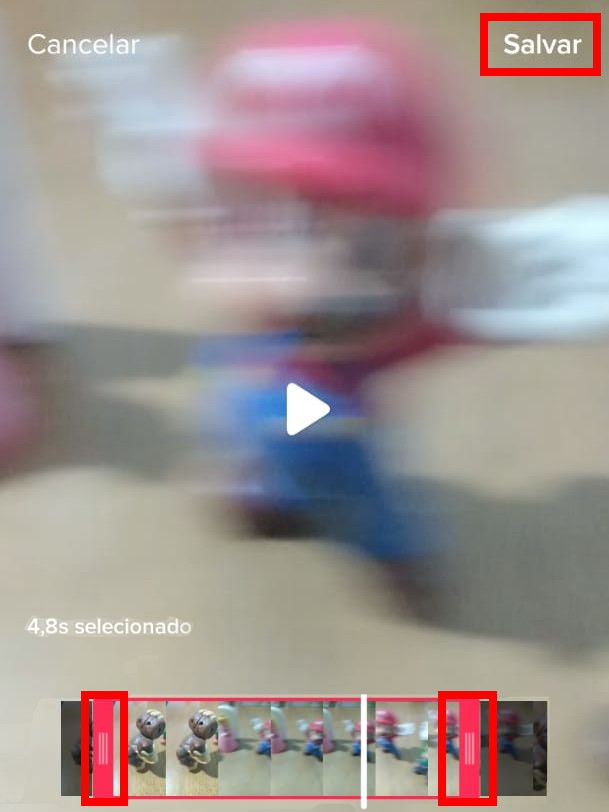
Passo 5: faça os ajustes finais do vídeo e clique em “Avançar” no canto inferior direito para poder publicar o seu vídeo.
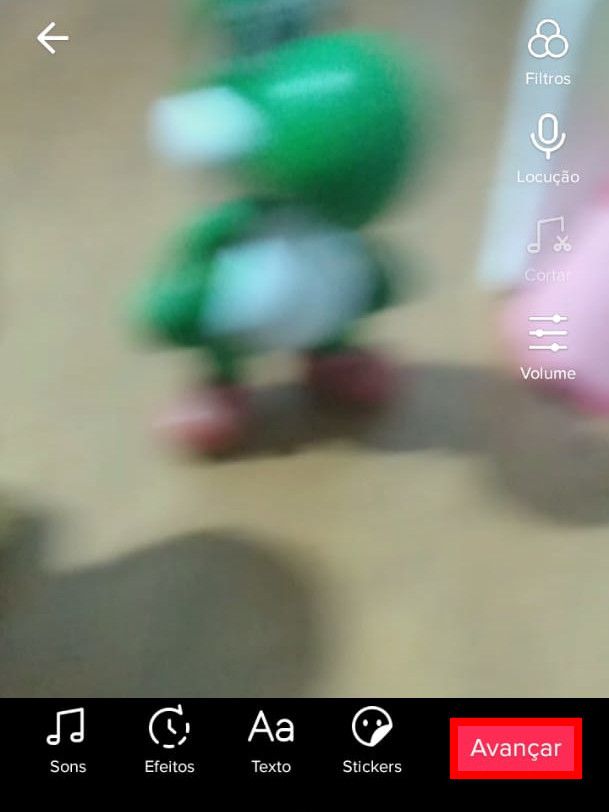
Ao fazer o upload de um vídeo
Passo 1: na tela de gravação do vídeo, clique em “Realizar upload” no canto inferior direito e selecione um vídeo da galeria do seu celular.
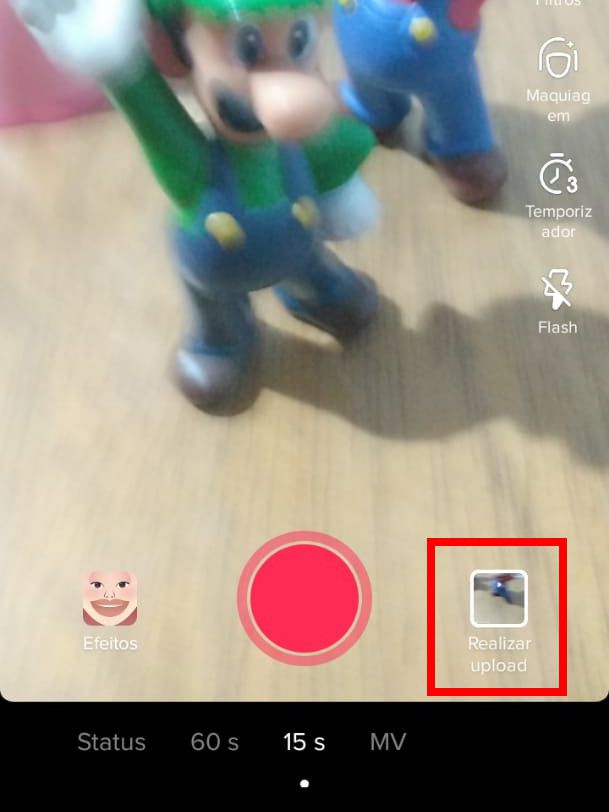
Passo 2: arraste as bordas do vídeo para ajustar os cortes que você quer fazer, mas, sempre respeitando o tempo mínimo de 1 segundo. Finalizando os ajustes, clique em “Avançar” no canto superior direito.
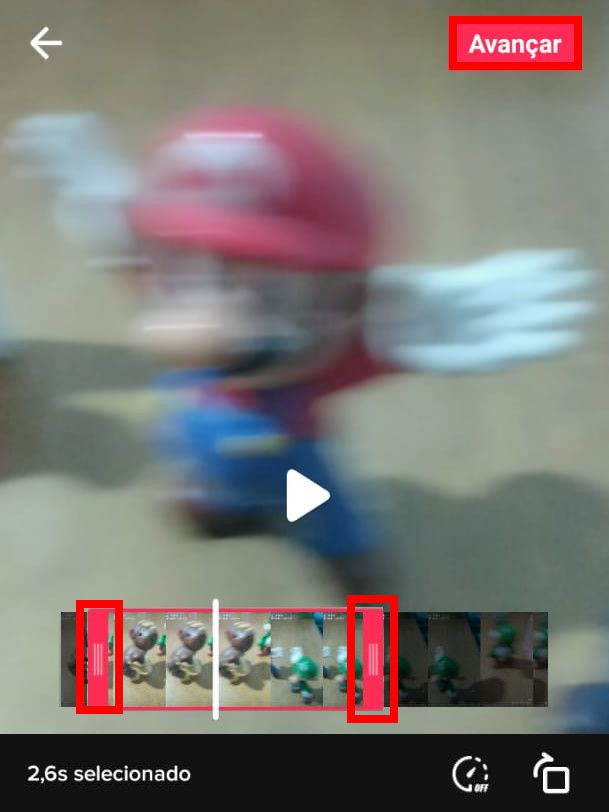
Passo 3: faça os ajustes finais do seu vídeo e clique em “Avançar” no canto inferior direito para poder publicar o seu vídeo.
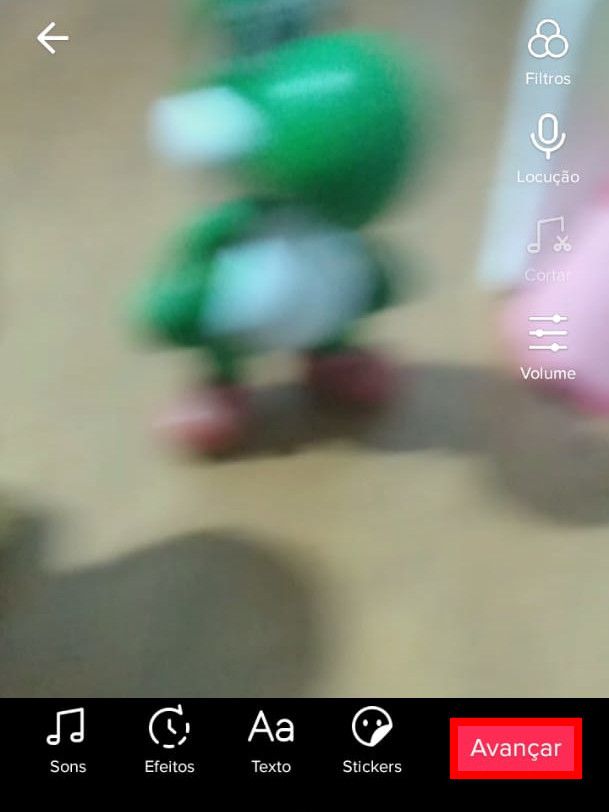
Pronto! Agora você pode cortar os vídeos que gravou no TikTok, ou os que fez upload diretamente da galeria do seu celular.